ブルーレイレコーダーで録画した番組をBD(ブルーレイディスク)に番組をコピーしようとしたら…。

レコーダーのブルーレイドライブが突然不調に
BDディスクそのものは新品で他のディスクに替えても結果は同じ。ブルーレイドライブをレンズクリーナーで掃除しても効果なし。ドライブが壊れたのでしょうか?

ドライブ交換作業の手順は →ここをクリックするとジャンプするよ
保証期間切れの修理代はかなりかかる
修理依頼するには代理店やサービスセンターへ持って行く、或いは宅配便で発送する必要があります。
それに一番の問題はレコーダーの保証期間がとっくに過ぎていることでした。
この状態で修理を依頼するとブルーレイドライブ本体だけで1万円くらいですから、工賃も含めると2万円を超えてしまいます。
参考:SHARP BD/DVDレコーダ・プレーヤー修理概算料金
もう少し追加すれば新型機種が買える価格です。それに動かないのはBDドライブだけで他は正常。迷ってしまいますね。



工賃って結構高いんだ。自分で交換すれば部品代(ドライブ代)だけ。
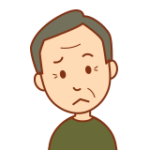
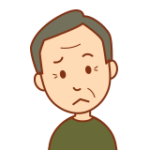
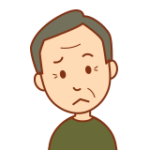
修理のためとはいえ、ハードディスクなど他の部分は悪くないのに2週間も手元を離れてしまい、録画ができないのは痛い。
本来なら買い替えの時期かもしれないが…
一般的に家電製品の寿命は?
ちょっと脱線してしまいますが、かつて15年くらい使ってきた冷蔵庫がとうとう動かなくなったことがありました。ところがそれから間もなく洗濯機や電子レンジも相次いで不調に。
故障って連鎖反応するのでしょうか。ほぼ同じ時期に購入した電化製品なので、寿命もほぼ同じ時期に到来しただけでしょう。
もちろん寿命にはばらつきがあり、随分長持ちしているなと思われる製品はいいものに当たったなという感じがします。
修理代よりも別の問題が…
劣化が一様に進んでいると考えると、一部の部品だけ新替えしても、そう遠くないうちに他の部品だってそろそろ寿命到来と考えられます。
特にHDDやBDドライブはモーターやディスクの出し入れ機構といった可動部分があるため、他の部品より傷みやすいことはありますが、この機会に買い替えを検討するのも選択肢の一つです。
しかしハードディスク内には多くの番組が録画されており、そのうちのいくつかはまだ視聴していない、あるいはBDにダビングして残しておきたいものだったらどうでしょう。
外付けの録画用HDDにコピーする方法もあるが…
併用している外付けハードディスクに一時的に移したところで、レコーダー本体を買い替えたら再生できないのです。登録した機器以外の機器につないでも使えないからです。


つまり、ブルーレイレコーダー本体が壊れて買い替えたら、ハードディスクに録画した番組はもちろんのこと、外付けハードディスクに録画した番組も見ることはできなくなります。
録画した番組を残すためにはブルーレイディスクにダビング(コピー)しておく必要があるのです。
外付けBDドライブ・・・これはパソコン専用
外付けのブルーレイドライブなるものがあります。USBなので接続は簡単。
でもこれにはダビングできません。パソコン専用なんですね。
専用のソフト(ドライブに付属していることが多い)をパソコンにインストールすれば、市販の作品をパソコンで視聴することはできます。





前置きが長くなりました。交換作業の概要は次の通りです。
レコーダーのブルーレイドライブを自分で交換する
ハードディスクはまだ元気なようなので調子の悪いBDドライブを交換することにしました。
そして繰り返し見たい或いは残しておきたい番組は優先的にBDディスクにコピー(ダビング)しておくことにしました。
ハードディスクが「カラカラ~」といったような異音を発する場合は、一般的に壊れる前兆です。BDドライブを交換してハードディスクが壊れるまで使ってみるか、或いはいっそのことレコーダーを買い替えるかは迷うところかもしれません。
まず内蔵用のブルーレイドライブを入手する
BDドライブは通販でも購入できます。「シャープ HDD/BDレコーダー用ドライブ」として販売されているものの中から適当に選びました。当然ですがねじ穴の位置もぴったりです。
● 【広告】SHARP HDD/BDDレコーダー用ドライブをAmazonでさがす
BDドライブ交換の手順
ドライブの交換は難しいものではありません。手順に従って進めます。
用意するもの:プラスドライバ(ネジに合った大きさのもの)
レコーダーのカバーを外す
電源ケーブルやテレビ、アンテナにつながっている他のケーブル類を外す(全部外した方が作業が楽です)。
数ヵ所のネジ(ビス)を外してレコーダーのカバーを取り外します。
小さい電子部品はほとんどプリント基板にくっついているので、他に目につくのはあと2つ。
そう、ハードディスクとBDドライブです。





抵抗やコンデンサなどの小さい部品は1枚の基板に収められているから、全体を見るととてもシンプルなんだ



主に基板とハードディスクとBDドライブの3つだけってことね
BDドライブを外す
先に4本のネジを外してドライブをケースから浮かします。


すると後方に十分な空間ができるので、2つのコネクタを外します。(隙間があまりないのでコネクタを先に外すのは難しい)


取り付けは逆の順序で その前に掃除をしよう
後は新しいBDドライブを逆の順序で取り付けていきます。
ケーブルコネクタはしっかり押し込んで確実につなぎます。



つながっているように見えるだけのこともあるから確実につないでね
なおついでに内部を掃除しておきましょう。
本体ケース周囲にあるスリット(空気取入れ用の隙間)や冷却ファンに付着している埃は、エアダスターや綿棒ブラシなどで丁寧に取り除きます。
それ以外の場所は気になるようなら掃除機で軽く吸い取ります。
エアダスターは隙間や接続端子、その他の可動部に埃を押し込んでしまう恐れがあるので、スリットや冷却ファンの埃の除去以外には使わないほうがいいでしょう。



あくまで空気の流れをよくするためで、あまり神経質になる必要はないです
【広告】エアーダスターをAmazonでさがす
日々の掃除は吸気口(スリット)に溜まった埃を電気掃除機で吸い出すだけで十分


カバーを取り付け各種コードを接続する
掃除が終わったらカバーを取り付け、電源やアンテナなどのケーブル類を接続します。
電源を入れて動作を確認します。
(おわり)
◇ こんな記事もあります ◇
-



通線ワイヤーが無くても可とう管にケーブルは通せる
-



【DIY】ガーデンライトでおしゃれな庭に
-



自分でできる ラティスを設置して目隠しフェンス
-



DIYで床下に断熱材を入れてみました
-



DIYでやってみよう 効果の大きい天井裏の断熱
-



屋根裏の換気扇工事をDIYで…家を長持ちプラス快適な生活環境
-



よみがえれ古時計! 簡単修理で復活。 子供の手作り時計にも
-



浴室窓用断熱シートで簡単! 冷気をシャットアウト
-



断熱、防音、防犯のために内窓を・・・DIYで簡単取り付け
- 広 告 -




